- Avtor Abigail Brown [email protected].
- Public 2023-12-17 07:00.
- Nazadnje spremenjeno 2025-06-01 07:18.
01 od 05
Odmik od Mayinih privzetih nastavitev upodabljanja
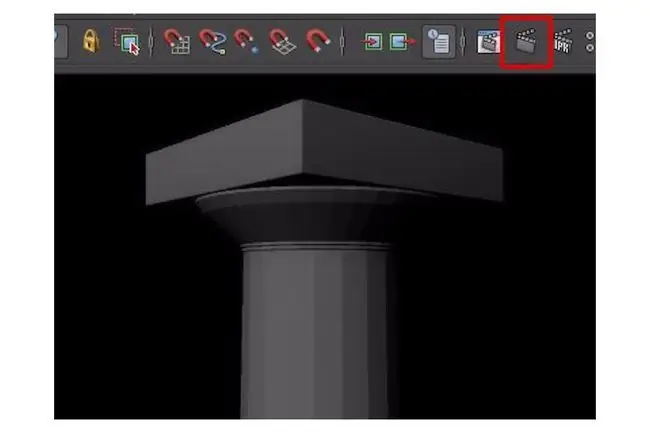
Preden se premaknemo v postopek teksturiranja grškega stolpca, si moramo najprej vzeti nekaj trenutkov in narediti nekaj osnovnih sprememb v nastavitvah upodabljanja Maya/Mental Ray.
Poglejmo, kje smo trenutno
Nadaljujte in kliknite gumb za upodabljanje (označen zgoraj) in videli boste, da so privzete nastavitve upodabljanja v Mayi precej grozne. Rezultat je neosvetljen, nizke ločljivosti, robovi pa so nazobčani, kot vidite na sliki vzorca.
Če konfiguriramo Mayine nastavitve upodabljanja v tej zgodnji fazi, bomo lahko med preostankom postopka ustvarili spodobne predogledne upodobitve, ki nam bodo pomagali oceniti naš napredek.
Aktiviranje upodabljalnika Mental Ray
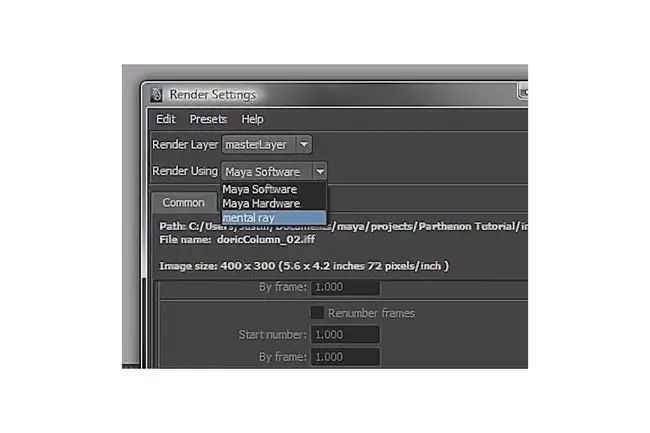
Ustvarjanje upodabljanja prave produkcijske kakovosti zahteva zapletene tehnike osvetlitve in senčenja, ki daleč presegajo obseg te vadnice, a preprosto s preklopom s privzetega upodabljalnika Maya na vtičnik Mental Ray Maya naredimo korak v pravo smer. smer.
Za aktiviranje Mental Ray moramo odpreti Mayine nastavitve upodabljanja
Pojdite na Okno → Urejevalniki upodabljanja → Nastavitve upodabljanja za dostop do globalnih vrednosti upodabljanja.
Za dostop do Mental Ray uporabite spustni meni, prikazan na zgornji sliki.
MR je priložen Mayi, vendar se ne naloži vedno privzeto
Če na spustnem seznamu ne vidite možnosti Mental Ray, pojdite na Okno → Nastavitve/Nastavitve → Upravitelj vtičnikov. Pomaknite se navzdol po seznamu, dokler ne najdete Mayatomr.mll in kliknite potrditveno polje »Naloženo«. Zaprite upravitelja vtičnikov.
Nastavitev ločljivosti in kamere
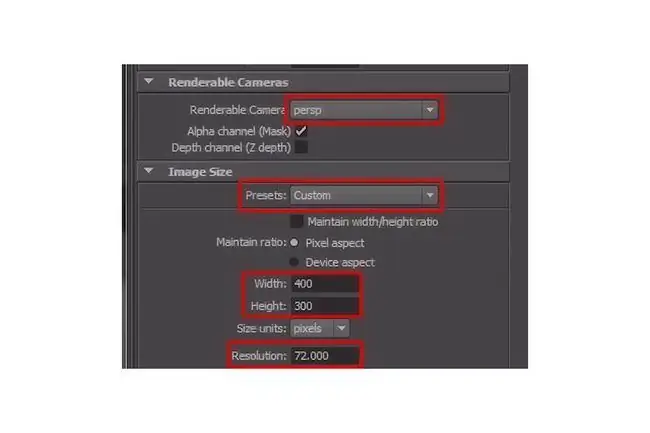
Prepričajte se, da ste na zavihku Common (še vedno v oknu z nastavitvami upodabljanja) in se pomaknite navzdol, dokler ne vidite Renderable Camerasin Velikost slike razdelkov.
Zavihek Renderable Cameras nam omogoča, da izberemo, iz katere kamere želimo upodabljati. To je priročno, če delamo na animacijskem projektu in imamo v prizorišču več kamer, vendar bomo zaenkrat pustili nastavljeno na privzeto perspektivno kamero.
Možnosti v zavihku Velikost slike nam omogočajo spreminjanje velikosti, razmerja stranic in ločljivosti naše slike
Velikost slike lahko nastavite ročno v zgoraj označenih poljih ali pa uporabite spustni meni Prednastavitve, da izberete s seznama pogostih velikosti slik. Resolution lahko povečate tudi s 72 na približno 150 ali 300, če delate na natisnjeni sliki.
Še zadnja stvar, na katero morate biti pozorni na zavihku Skupno, je zavihek Izhod datoteke, ki ga najdete tako, da se pomaknete nazaj na vrh okna.
Pod zavihkom izhodne datoteke boste našli spustni meni z imenom Oblika slike, kjer lahko izbirate med številnimi običajnimi vrstami datotek (.jpg,.png,.tga,.tiff itd.).
Vklop Anti-Aliasing
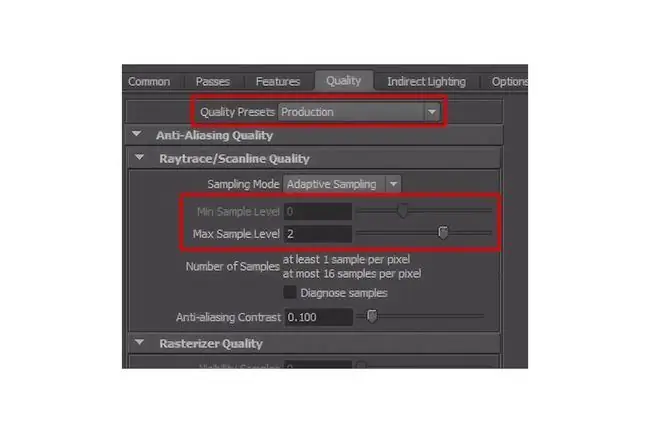
Če se spomnite nekaj korakov nazaj, je imela prva upodobitev, ki smo jo prikazali (z uporabo Mayinih privzetih nastavitev), grdo nazobčano kakovost. To je predvsem posledica dejstva, da je bilo izklopljeno izravnavanje.
Preklopite na zavihek kakovosti v globalih upodabljanja in videli boste, da programska oprema trenutno uporablja prednastavitev osnutka.
Trenutno morate biti najbolj pozorni na spustni meni Quality Presets in vnosna polja Min and Max Sample Level.
Najmanjši in največji vzorci nadzira kakovost poravnave našega upodabljanja. Če povečate te vrednosti, bo Mental Ray pomagal ustvariti upodabljanje z jasnimi, čistimi robovi.
Pojdite v meni Prednastavitve kakovosti in v spustnem meniju izberite Proizvodna prednastavitev.
Med drugim produkcijska prednastavitev izboljša kakovost izravnave upodobitve, tako da je vsaka slikovna pika vzorčena vsaj 1-krat in do 16-krat, če je potrebno. Produkcijska nastavitev vklopi tudi sledenje žarkom in poveča nastavitve kakovosti za sence in odseve, čeprav to ne bo prišlo v poštev, dokler ne začnemo postopka osvetljevanja v kasnejši lekciji.
Uporaba produkcijske prednastavitve ima slabosti - na splošno je manj učinkovita od ročnega nastavljanja vrednosti, ker uporablja visokokakovostne nastavitve, tudi če niso potrebne.
V tem primeru pa je naš prizor dovolj preprost, da bodo kakršni koli zadetki učinkovitosti upodabljanja zanemarljivi.
Popravljeno upodabljanje z novimi nastavitvami

Prav, preden preidemo na naslednjo lekcijo, nadaljujte in ustvarite novo upodobitev svojega grškega stolpca. Z izboljšanimi nastavitvami kakovosti bi moralo izgledati podobno kot zgoraj.
Čeprav ta rezultat še zdaleč ni popoln, je velik napredek od tega, kar smo začeli, in bo le še boljši, ko bomo dodali teksture in osvetlitev.
Če imate težave pri uokvirjanju svoje slike, lahko obiščete View > Camera Settings > Resolution Gate, da vklopite prekrivanje okvirja, da boste vedeli, kje so robovi vašega upodabljanje bo.






